Cuando nos compramos un nuevo Smartphone, a veces desearíamos tener algunas cosas que solíamos conservar en nuestro anterior dispositivo Android…

En este tutorial Android queremos decirte cómo transferir conversaciones de WhatsApp cuando cambies de teléfono.
Es posible recuperar las conversaciones pasadas de WhatsApp y en este tutorial te diremos cómo lograrlo, sobre todo te vendrá bastante bien la información si eres de los que acostumbra a cambiar constantemente de dispositivo. ¡Vamos a ello!
Pasos para transferir tus conversaciones de WhatsApp a otro teléfono
Sigue nuestras instrucciones de una manera puntual para que no exista margen de error:
- Como primer paso realizaremos una copia de seguridad de las conversaciones de WhatsApp que tenemos en nuestro dispositivo que vamos a reemplazar, para lograrlo debes de seguir la ruta siguiente: Ajustes > Ajustes de chat > Guardar conversaciones.
- Una vez hecho esto, conectarás tu Smartphone a tu computadora personal utilizando tu cable USB.
- Cuando veas que ha sido reconocido el dispositivo vas a ir navegado en los archivos de la memoria interna hasta ubicar la carpeta WhatsApp/Databases.
- Entra a la carpeta y busca los archivos que empieza con «msgstore» y una flecha.
- Guarda todo esa carpeta en tu computadora, realizando la transferencia con el USB.
- Dejamos de lado el dispositivo anterior y nos vamos al nuevo Smartphone, instala la aplicación de WhatsApp pero no la abras, solo déjala instalada.
Pasos a seguir para transferir las conversaciones de WhatsApp en el nuevo teléfono
- Ahora conecta tu teléfono nuevo con su USB a tu PC y navega en la carpeta de WhatApp hasta encontrar la opción Databases. Si no está, créala
- En esa carpeta copia todos los archivos que comienzan por «mgstore» que tenías en tu PC
- Ahora ya puedes abrir WhatsApp y realizar la verificación de tu teléfono.
- Cuando aparezca una advertencia que se ha encontrado una copia de seguridad de mensajes da clic en «Restaurar».
Ya has terminado, ahora puedes utilizar tu WhatsApp de una manera normal y conservando tus conversaciones anteriores.

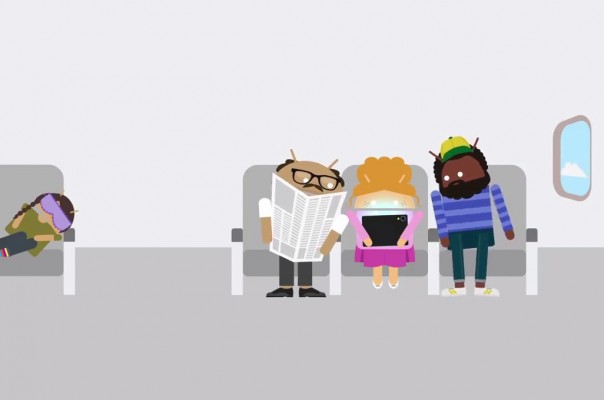
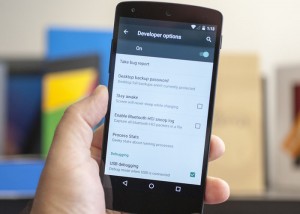 Este tutorial te explica detalladamente cómo configurar Android para zurdos, porque solo el androide puede entender a todos aquellos que no son diestros y ayudarles a hacerles más cómodo el uso de sus dispositivos.
Este tutorial te explica detalladamente cómo configurar Android para zurdos, porque solo el androide puede entender a todos aquellos que no son diestros y ayudarles a hacerles más cómodo el uso de sus dispositivos.